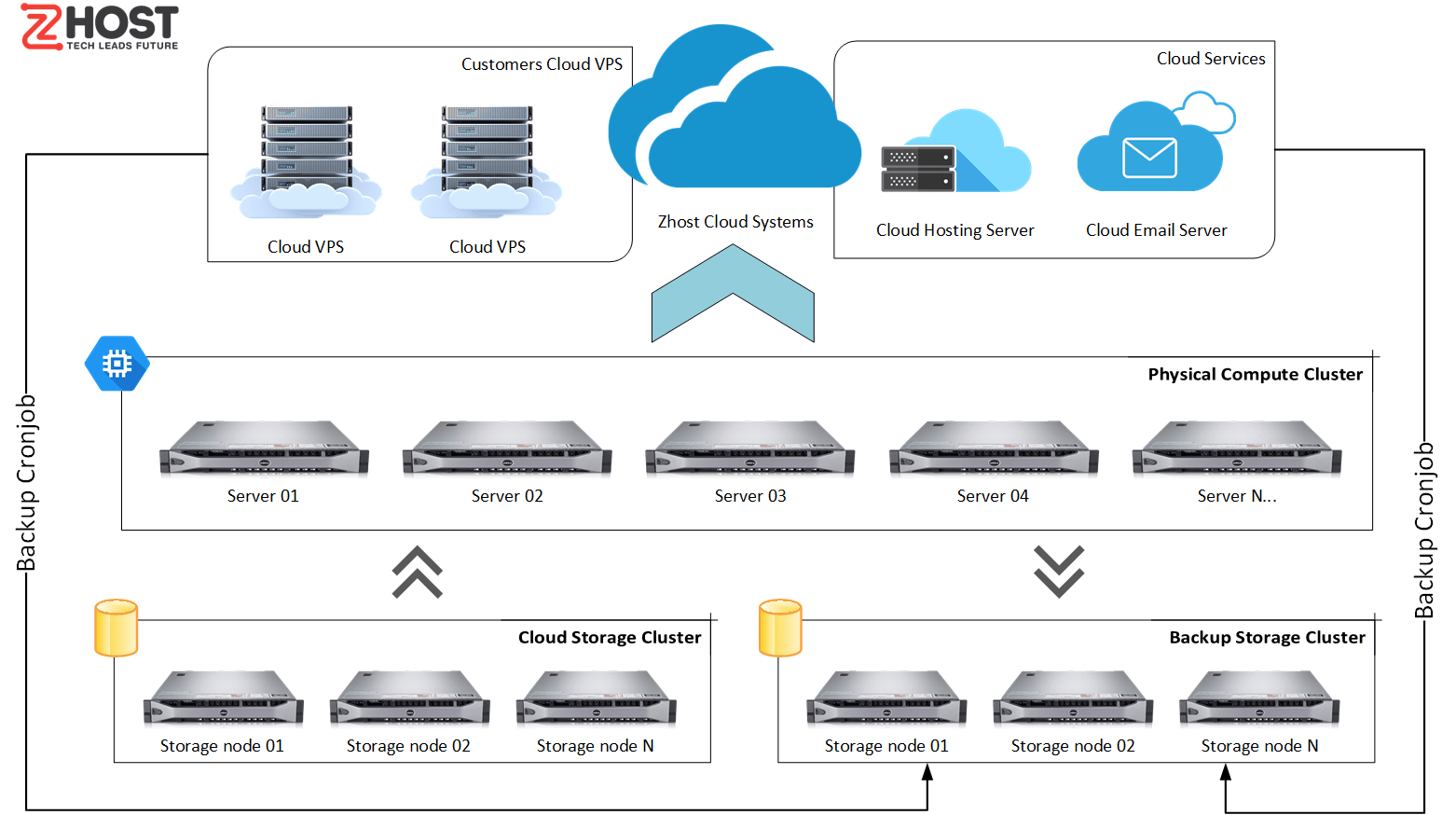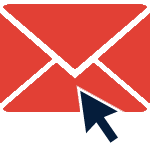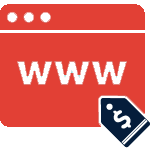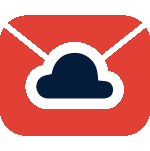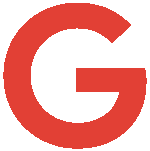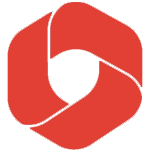Mục lục
WHMCS giúp người dùng quản lý việc kinh doanh hiệu quả và chuyên nghiệp. Nhờ sở hữu ưu điểm vượt trội này mà WHMCS trở thành giải pháp hàng đầu được các cá nhân, doanh nghiệp trong lĩnh vực công nghệ.
WHMCS là gì?
WHMCS là từ viết tắt của Web Hosting Management Complete Solution, được dịch là Giải pháp quản lý toàn diện Web hosting. Nhìn vào tên của hệ thống, dễ dàng thấy được đây chính là giải pháp toàn diện cho công tác quản lý khách hàng và sản phẩm, dịch vụ trong lĩnh vực công nghệ lưu trữ như Web Hosting, máy chủ (Server), tên miền (Domain),…
Giải pháp này được dùng nhằm mục đích cung cấp tài khoản hosting khi khách hàng đã hoàn tất thủ tục thanh toán, tự động hóa tiến trình đăng ký tên miền, nâng cấp hoặc hạ cấp hosting…

Đối tượng phù hợp sử dụng WHMCS
WHMCS rất hữu ích cho các tổ chức, doanh nghiệp cung cấp dịch vụ giải pháp công nghệ như tên miền, hosting, VSP, hệ thống email server…
Bên cạnh đó, giải pháp này còn hỗ trợ tối ưu cho các khách hàng truy cập vào tài khoản quản trị để quản lý hosting hay tên miền một cách đơn giản, nhanh chóng, hạn chế các thao tác kỹ thuật thừa và phức tạp.
Tính năng chính của WHMCS là gì?
Thông qua việc sử dụng WHMCS, bạn dễ dàng quản lý các hoạt động kinh doanh dịch vụ web hosting, đăng ký tên miền mọi lúc mọi nơi, tiết kiệm thời gian quản trị hệ thống. Ngoài ra, giải pháp này còn mang đến nhiều tính năng nổi bật khác như:
- Tự động hóa
WHMCS cho phép người dùng có thể cấu hình tự động hóa những tác vụ phổ biến, hoặc các công việc có tính chất thông dụng của đơn vị cung cấp dịch vụ web hosting, đăng ký tên miền. Điển hình như:
– Cung cấp tài khoản hosting tự động.
– Tạo hóa đơn và gửi chúng đến khách hàng bằng định dạng email một cách tự động.
– Khi hóa đơn đánh dấu đã thanh toán, hoặc đơn hàng đã được chấp nhận thì hệ thống tự động đăng ký tên miền.
– Tự động nâng cấp hoặc hạ cấp dịch vụ khi có yêu cầu.
Như vậy, với WHMCS, nhiều tác vụ được lập trình tự động hóa nên giúp doanh nghiệp tiết giảm được nhân lực, cũng như thời gian quản lý.
- Quản lý hosting và tên miền chuyên nghiệp
Ưu điểm của giải pháp WHMCS là có giao diện truy cập được tích hợp các công cụ quản lý tổng thể. Đó là dịch vụ hosting, tên miền, DNS, mua hàng, thanh toán… đều được tích hợp trong cùng một giao diện. Nhờ thế, người quản trị hệ thống hoặc thậm chí khách hàng đều dễ dàng thực hiện các thao tác như:
– Đăng ký tên miền mới.
– Thay đổi hoặc di chuyển tên miền.
– Thay đổi hoặc điều chỉnh DNS.
– Đổi mật khẩu.
– Quản lý dữ liệu, chọn sản phẩm, mua hàng, tiến hành thanh toán dịch vụ,…

- Giúp hệ thống quản lý hosting và tên miền thông minh, nhanh chóng
WHMCS cung cấp mục dành riêng cho hoạt động quản lý khách hàng, cũng như các dịch họ mua. Bên cạnh đó, người dùng còn dễ dàng quản lý tất cả các gói hosting đã tạo trên WHMCS bằng tài khoản người bán.
Chưa dừng tại đó, WHMCS còn có một hệ thống hỗ trợ riêng được đi kèm, giúp khách hàng có thể gửi email riêng cho người bán. Tất nhiên, các dữ liệu này sẽ được hệ thống lưu trữ lại để người dùng dễ dàng kiểm tra khi cần.
Ngoài ra, hệ thống còn cho phép người dùng mở vé. Thông qua hệ thống bán vé, người dùng có thể theo dõi, kiểm soát tất cả những yêu cầu hỗ trợ từ các khách hàng.
- Quá trình thanh toán được thực hiện dễ dàng, tiện lợi.
Không chỉ có nhiều ưu điểm trong việc bán hàng, quản lý khách hàng, WHMCS còn mang đến sự thuận tiện, nhanh chóng cho quá trình thanh toán. Cụ thể, hệ thống hỗ trợ người dùng đặt chu kỳ thanh toán cho dịch vụ như hàng tháng, hàng quý, hàng năm… Điều này giúp khách hàng dễ dàng chọn mức chi phí phù hợp với ngân sách.
Khi một dịch vụ sắp hết hạn, hệ thống sẽ tự động tạo hóa đơn. Đồng thời, chúng cũng chuyển hóa đơn dưới dạng file PDF đính kèm email và gửi đến khách hàng. Sau đó, nếu khách hàng hoàn tất thanh toán, hóa đơn được tự động đánh dấu đã thanh toán. Song song đó, một thư xác nhận việc thanh toán cũng được tự động chuyển đến khách hàng,
Ngoài ra, WHMCS còn giúp thanh toán định kỳ đối với các dịch vụ hosting, tên miền và hóa đơn cũng được tự động gia hạn đúng hạn. Trong trường hợp, nếu người dùng muốn gửi kèm phiếu ưu đãi giảm giá hay báo giá đến khách hàng, hoặc tùy chỉnh hóa đơn, bổ sung hình thức thanh toán bằng chuyển khoản… thì hệ thống đều hỗ trợ nhanh chóng.

- Dữ liệu được sao lưu một cách an toàn.
Đây chính là một chức năng quan trọng không thể không nhắc đến của WHMCS nulled. Thông qua WHMCS nulled, nhà cung cấp dịch vụ dễ dàng và tự động quản lý bản sao lưu, hay nhanh chóng phục hồi dữ liệu từ website của khách hàng ngay trên hệ thống trang admin.
- Một số tính năng quan trọng khác của WHMCS là tạo bài báo, thông báo, v.v.
Với các chức năng nổi bật trên, WHMCS không những phù hợp cho các doanh nghiệp cung cấp dịch vụ hosting, tên miền, mà nó còn có thể vận dụng làm nền tảng trong quản lý kinh doanh của các công ty không hosting và domain.

Hướng dẫn sử dụng WHMCS: Cách cấu hình hệ thống
Việc cấu hình hệ thống WHMCS khá đơn giản, bạn chỉ việc thực hiện theo 3 bước sau là có thể sử dụng ngay nền tảng này rồi.
- Bước 1: Đăng nhập trang quản trị
Bạn đăng nhập vào trang Admin trong WHMCS. Lưu ý, bạn cần đăng nhập bằng tài khoản quản trị hệ thống để tránh rắc rối trong việc phân quyền.
- Bước 2: Thiết lập các bước cơ bản
Các thiết lập cơ bản mà bạn cần cấu hình gồm:
– Thiết lập Cổng thanh toán: Bạn vào mục Setup, sau đó chọn Payment Gateways để cài đặt cổng thanh toán.
– Thêm máy chủ vào WHMCS: Bạn vào mục Setup, chọn tiếp Products/Services, kế đến chọn Servers.
– Cài đặt Sản phẩm và Dịch vụ: Vào mục Setup, chọn Products/Services rồi chọn tiếp Products and Services. Sau đó, bạn đăng thông tin sản phẩm, dịch vụ.
– Nhập thông tin tài khoản chi tiết của đơn vị đăng ký tên miền: Vào mục Setup, chọn Products/Services và chọn tiếp Domain Registrars để khai báo thông tin nhà đăng ký tên miền.
– Cấu hình Giá bán tên miền: Vào mục Setup, sau đó chọn Domain Pricing rồi tiến hành cài đặt giá bán.
– Cấu hình bộ phận hỗ trợ: Bạn vào mục Setup, chọn Support Departments để thiết lập những bộ phận hỗ trợ.
– Thực hiện cài đặt hệ thống Email nhằm sử dụng bộ phận hỗ trợ WHMCS để quản lý các mục trong hệ thống.
– Cài đặt Cron WHMCS cấu hình tác vụ tự động: Bạn vào mục Setup, rồi chọn tiếp Automation Settings.
Đến đây, bạn đã hoàn tất cài đặt hệ thống WHMCS. Tuy nhiên, để đảm bảo việc vận hành tốt, bạn có thể thử nghiệm đặt vài đơn hàng trên website.

- Bước 3: Thiết lập thẻ chung (General settings)
Zhost sẽ giới thiệu bạn các thiết lập trong thẻ chung để bạn dễ dàng sử dụng.
Bạn nhấn vào mục Setup, click tiếp General Settings để vào phần cài đặt chung. Các thông tin cấu hình mà bạn có thể thay đổi trong General settings gồm:
– General: Cho phép cài đặt các thông tin cơ bản về tên công ty, địa chỉ liên hệ, tên miền, template cấu hình sẵn.
– Localisation: Cho phép bạn cấu hình ngày, ngôn ngữ và tên quốc gia.
– Ordering: Sử dụng để cấu hình URL TOS. Phần này sẽ xuất hiện vào giai đoạn cuối của quá trình đặt hàng. Bên cạnh đó, Ordering còn chứa các cài đặt cụ thể cho đơn hàng nên bạn có thể tùy chỉnh theo nhu cầu, nhằm tăng hiệu quả bán hàng.
– Domains: Mục này cho phép bạn tùy chọn cấu hình đăng ký tên miền, giá bán của tên miền phụ.
– Mail: Cho phép bạn cài đặt hình thức gửi email và chữ ký mặc định trong thư.
– Support: Mục này cho phép bạn có thể tùy chỉnh hoặc trả lời các đơn đặt hàng và các tệp đính kèm.
– Invoices: Cho phép bạn cài đặt các chức năng liên quan đến việc thanh toán và hóa đơn.
– Credit: Với mục này, bạn có thể bật hay tắt tính năng hỗ trợ thanh toán bằng thẻ tín dụng, hoặc tùy ý thiết lập hạn mức thanh toán.
– Affiliates: Đây là mục cho phép thiết lập chức năng cho các đại lý phân phối như mức thanh toán, mức đặt cọc, tỷ lệ hoa hồng, mức doanh số…
– Security: Cho phép bạn tùy ý tùy chỉnh cài đặt bảo mật như mức bảo mật của mật khẩu; lưu trữ thông tin thẻ thanh toán, thẻ tín dụng.
– Social: Mục cấu hình WHMCS này cho phép bạn có thể thiết lập các tương tác qua mạng xã hội.
– Other: Đây là tab chứa các tùy chọn khác.
Sau khi thiết lập xong các cài đặt, bạn nhấn nút Save settings để lưu lại.